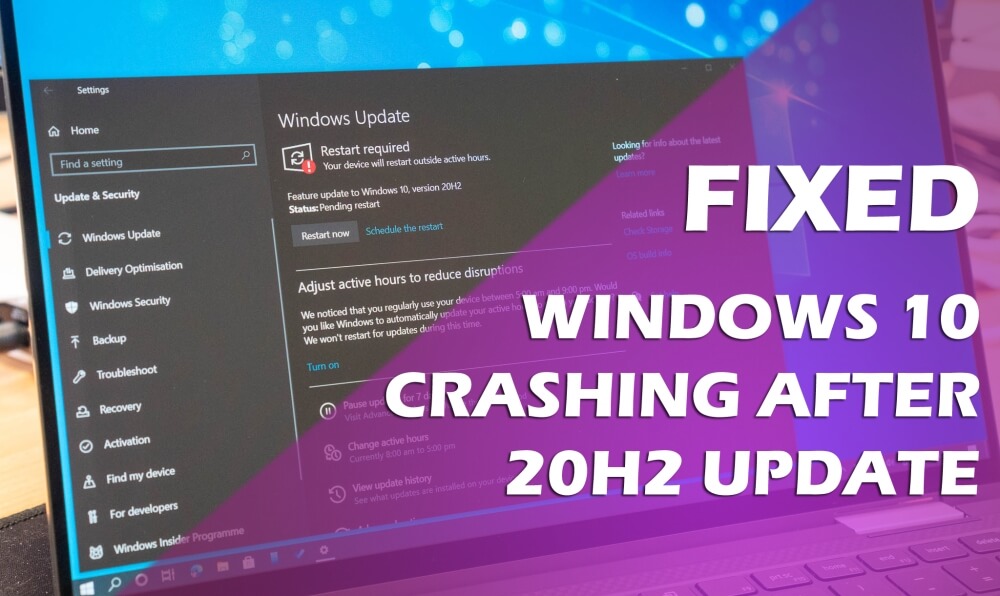
Microsoft déploie constamment des mises à jour de correctifs avec des améliorations de sécurité, des corrections de bogues pour stabiliser la dernière version du système d’exploitation.
Donc, ici, Microsoft a enfin publié la mise à jour de Windows 10 octobre 2020 version 20H2 build 19042 avec un certain nombre de nouvelles fonctionnalités et améliorations.
Cependant, certains utilisateurs malchanceux signalent un problème avec la mise à jour de la fonctionnalité «Windows 10 version 20H2» se bloque ou se bloque au hasard avec différentes erreurs d’écran bleu.
Donc, si vous faites également partie des utilisateurs qui rencontrent une panne de Windows 10 après la mise à jour 20H2, alors dans cet article, vous allez découvrir les solutions de travail qui résoudront les problèmes avec la mise à jour d’octobre 2020.
Quelles sont les causes de Windows 10 Crashing / Gel Après la mise à jour 20H2?
Il existe diverses raisons qui provoquent le blocage, le blocage et la non-réponse de Windows 10 après l’installation de la mise à jour Windows 10 octobre 2020 (20H2). Voici les raisons les plus courantes:
- Pilotes de périphérique incompatibles
- Pilote de périphérique corrompu
- Conflit de pilotes de périphériques
- Fichiers système corrompus
- Logiciel de sécurité causant des problèmes
- Mauvaise configuration sur votre PC
Quelle que soit la raison, voici quelques solutions que vous voudrez peut-être appliquer pour corriger le plantage de Windows 10 après la mise à jour 20H2.
Comment réparer le Crashing et le blocage de Windows 10 après la mise à jour d’octobre 2020 (20H2)?
Solution 1: exécutez l’analyse SFC et DISM
Les fichiers système corrompus ou endommagés provoquent souvent plusieurs erreurs sur le PC, y compris des problèmes de plantage du système et de gel. Je recommande donc de réparer les fichiers à l’aide de l’analyse SFC et DISM pour résoudre le problème de plantage de Windows 10 après le problème de mise à jour 20H2.
- Appuyez sur les touches Windows + X et sélectionnez Invite de commandes (Admin).
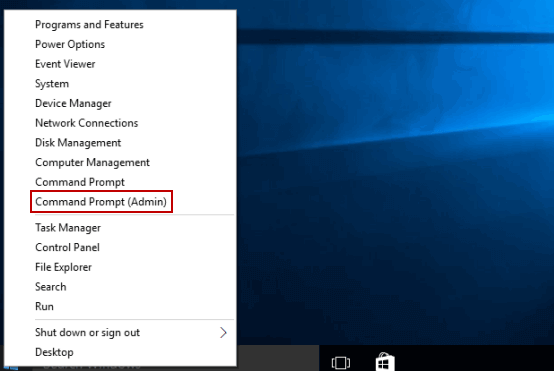
- Sur l’invite de commande, exécutez cette commande et appuyez sur la touche Entrée après l’avoir saisie:
sfc /scannow
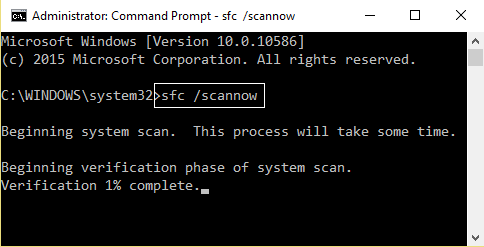
- Après avoir exécuté cette commande, tous les fichiers corrompus seront réparés et restaurés sur votre ordinateur.
- Après avoir exécuté la commande SFC, vous devez exécuter l’analyse DISM.
- Pour cela, tapez cette commande dans la fenêtre d’invite de commandes et appuyez sur la touche Entrée pour l’exécuter:
dism /online /cleanup-image /restorehealth
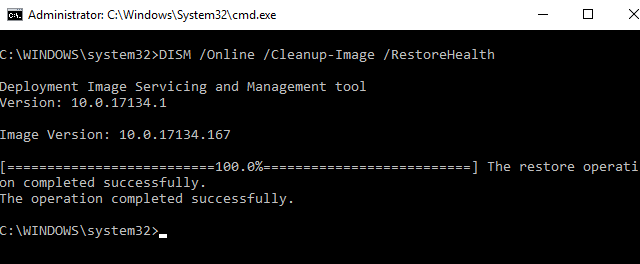
- Cette commande réparera l’image système Windows. Alors, attendez que le processus de numérisation se termine à 100%.
- Une fois le processus terminé, redémarrez votre ordinateur.
Solution 2: installez la dernière mise à jour cumulative de Windows
La véritable raison de la panne ou du gel du système est la mise à jour d’octobre (20H2). Par conséquent, l’installation de la dernière mise à jour cumulative peut résoudre le blocage et le gel de Windows 10 après la mise à jour d’octobre 2020.
Suivez ces étapes pour vérifier et installer la dernière mise à jour:
- Appuyez sur les touches Windows + I et cliquez sur l’option Mise à jour et sécurité.
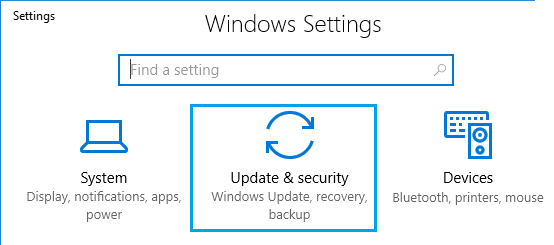
- Accédez à l’onglet Windows Update présent dans le volet gauche de la fenêtre.
- Cliquez sur le bouton Vérifier les mises à jour.
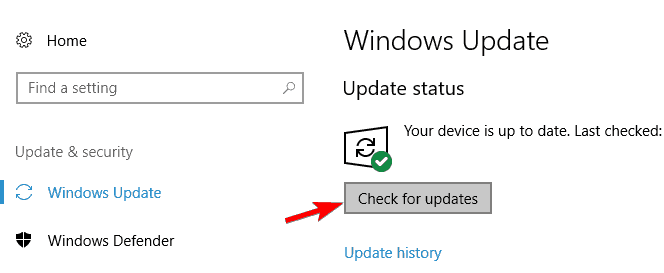
- Si une nouvelle mise à jour est disponible, installez-la sur votre système.
Solution 3: Mettez à jour les pilotes de périphérique pour corriger le blocage de Windows 10 après la mise à jour 20H2
Les pilotes de périphériques corrompus causent souvent des problèmes au démarrage, tels que Windows montrant un écran noir ou Windows 10 n’a pas pu démarrer car il est resté bloqué sur l’écran bleu avec différentes erreurs BSOD.
Dans ce cas, la mise à jour des pilotes de périphérique, en particulier les cartes réseau / pilote audio, peut résoudre les problèmes mentionnés. Pour ce faire, vous pouvez soit suivre la méthode manuelle ci-dessous, soit essayer la méthode automatique:
- Cliquez avec le bouton droit sur le bouton Démarrer de Windows et cliquez sur le Gestionnaire de périphériques.
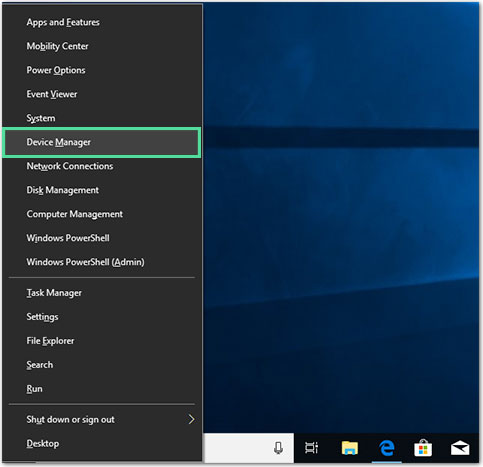
- Dans la fenêtre Gestionnaire de périphériques, cliquez sur la catégorie de périphériques pour développer la section.
- Cliquez avec le bouton droit sur le pilote de périphérique et sélectionnez l’option Mettre à jour le pilote dans la liste du menu.
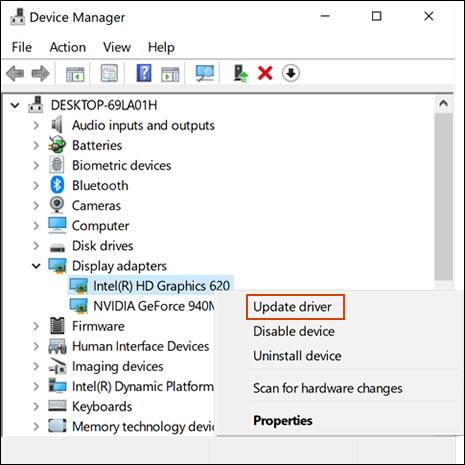
- Cliquez sur Rechercher automatiquement le logiciel pilote mis à jour.
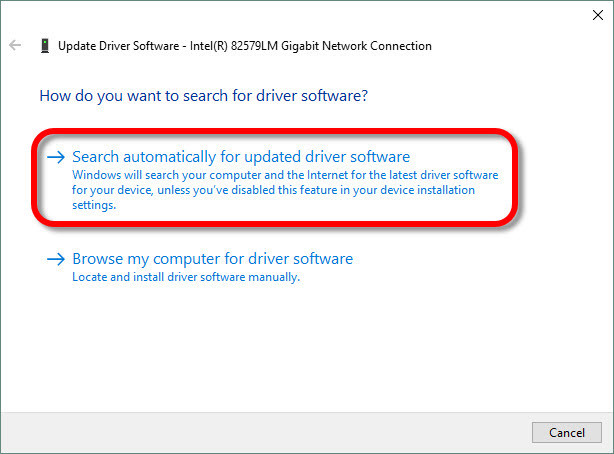
- Maintenant, suivez les instructions à l’écran et attendez que Windows recherche et installe automatiquement le dernier pilote sur votre ordinateur.
- Une fois le processus d’installation terminé, redémarrez votre ordinateur.
Solution 4: réinstallez le pilote de périphérique
Un pilote corrompu n’est pas la seule raison pour laquelle Windows 10 se bloque après la mise à jour 20H2, des pilotes de périphériques incompatibles peuvent également en être la cause. Donc, si tel est le cas avec vous, vous devez réinstaller le pilote de périphérique problématique:
- Ouvrez le Gestionnaire de périphériques et cliquez sur le nom de la catégorie de périphérique.
- Maintenant, vérifiez s’il y a un triangle jaune à côté du pilote.
- Si oui, c’est peut-être celui qui cause le problème. Ici, vous devez réinstaller ce pilote de périphérique particulier.
- Pour cela, faites un clic droit sur le pilote et sélectionnez Désinstaller le périphérique.
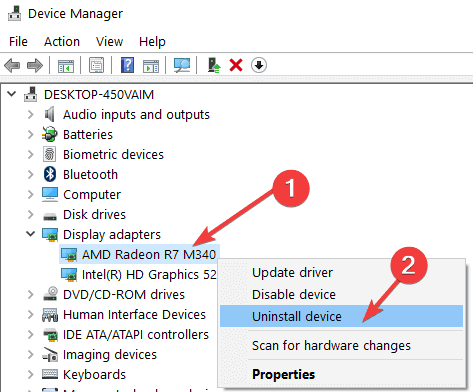
- Maintenant, pour réinstaller le pilote, redémarrez votre ordinateur, car après cela, Windows réinstallera automatiquement le pilote de périphérique manquant. Vous pouvez également visiter le site Web du fabricant pour installer le pilote.
Solution 5: Désinstaller les applications récemment installées
Si vous avez récemment installé une application tierce, cela peut également causer le problème car elle n’est peut-être pas compatible avec la dernière version de Windows 10. Dans ce scénario, il est suggéré de désinstaller l’application.
Pour ce faire, vous devez procéder comme suit:
- Accédez à la zone de recherche Windows et tapez panneau de configuration.
- Cliquez sur le panneau de configuration.
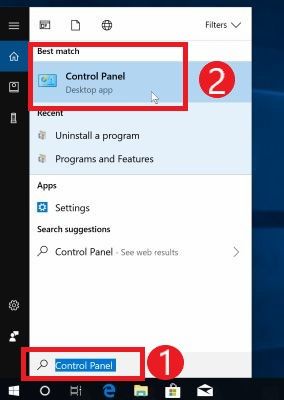
- Ensuite, cliquez sur l’option Désinstaller un programme.
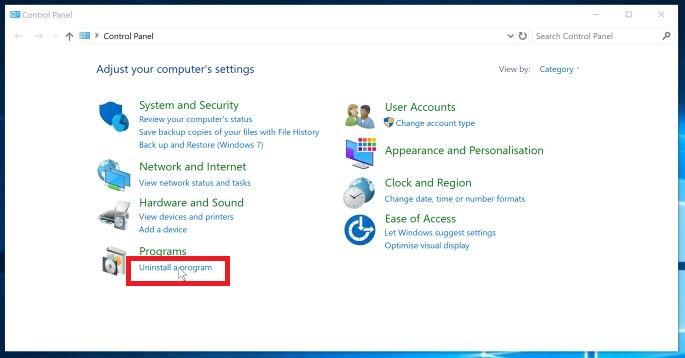
- Maintenant, sélectionnez l’application que vous avez récemment installée.
- Cliquez sur le bouton Désinstaller et suivez les instructions à l’écran.
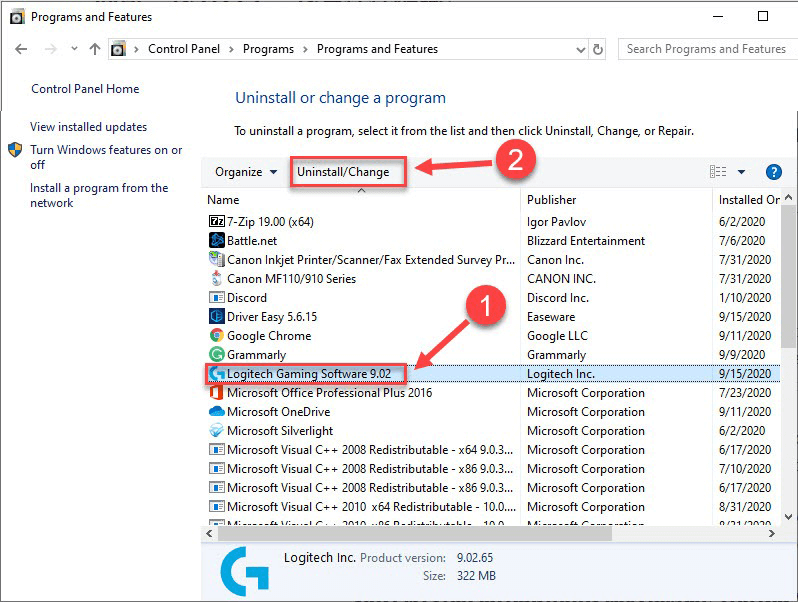
- Après avoir désinstallé l’application, redémarrez l’ordinateur.
Maintenant, vérifiez si la suppression de l’application a corrigé le plantage de Windows 10 après la mise à jour 20H2 ou non. Sinon, passez à la solution suivante.
Solution 6: désactiver le pilote de la carte graphique
C’est une autre raison pour laquelle la mise à jour d’octobre de Windows 10 se bloque ou plante. Si vous rencontrez une erreur d’écran bleu au démarrage, désactivez vos pilotes d’affichage (graphiques).
Exécutez votre ordinateur sans pilote graphique pour voir si une erreur se reproduit ou non. Pour désactiver votre carte graphique dédiée, procédez comme suit:
- Appuyez sur la touche Windows + X et sélectionnez Gestionnaire de périphériques.
- Localisez votre carte graphique dédiée dans le Gestionnaire de périphériques et cliquez dessus avec le bouton droit de la souris.
- Choisissez Désactiver dans le menu.
- Recherchez les dernières mises à jour du pilote de la carte graphique.
- Téléchargez également le dernier pilote ou le dernier pilote officiel de votre carte graphique. Évitez les pilotes bêta et ne téléchargez pas non plus à partir de la mise à jour Windows.
Problèmes courants de mise à jour Windows 10 20H2
Eh bien, planter ou geler n’est pas le seul problème qui a commencé après l’installation de la mise à jour Windows 10 (20H2), il y a beaucoup d’autres problèmes. Voici donc quelques-uns des problèmes courants rencontrés par les utilisateurs après l’installation de cette mise à jour particulière:
- La mise à jour de Windows 10 octobre 2020 plante le PC.
- Le menu Démarrer supprime l’arrière-plan transparent après la mise à niveau vers la mise à jour 20H2.
- Le PC Windows 10 a commencé à se figer après la mise à jour vers la mise à jour d’octobre 2020 (version 20H2).
- Le PC ne répond plus après l’installation de la mise à jour Windows 10 octobre 2020 20H2.
- PC Windows 10 fonctionnant lentement après la mise à jour 20H2.
- Après la mise à jour vers la version 20H2, le PC plante sur l’écran bleu avec différentes erreurs BSOD.
- L’assistant de mise à jour de Windows 10 est bloqué lors du téléchargement de la nouvelle mise à jour.
Meilleur moyen facile de résoudre les problèmes et les erreurs de Windows 10
Si votre PC ou ordinateur portable Windows 10 fonctionne lentement ou présente diverses erreurs et problèmes, il est suggéré ici de scanner votre système avec le PC Réparation Outil.
Il s’agit d’un outil multifonctionnel qui, simplement en analysant une fois, détecte et corrige diverses erreurs informatiques, supprime les logiciels malveillants, les pannes matérielles, évite la perte de fichiers et répare les fichiers système corrompus pour accélérer les performances du PC Windows.
Non seulement cela, mais vous pouvez également corriger d’autres erreurs fatales sur PC telles que les erreurs BSOD, les erreurs DLL, les entrées de registre de réparation, les erreurs d’exécution, les erreurs d’application et bien d’autres.
Obtenez PC Réparation Outil pour optimiser les performances de votre PC Windows 10
Conclusion
Malgré les avantages de la mise à jour de Windows, vous pouvez toujours rencontrer des problèmes car toutes les mises à jour ne sont pas sans erreur. J’ai souvent vu des mises à jour Windows causer des problèmes sur les ordinateurs. Et le plantage de Windows 10 après la mise à jour 20H2 en est juste un autre exemple.
Cependant, vous pouvez facilement vous débarrasser des problèmes causés par la dernière mise à jour de Windows 10 octobre 2020 (20H2). Pour cela, il vous suffit de suivre les solutions mentionnées ici dans cet article.
Si vous avez déjà appliqué ces correctifs, indiquez-nous quelle méthode vous a aidé à résoudre les problèmes de plantage et de gel de Windows 10 après l’installation de la mise à jour d’octobre 2020.
Vous pouvez partager vos avis, questions et suggestions avec nous sur nos poignées de médias sociaux – Facebook ou Twitter..
Hardeep has always been a Windows lover ever since she got her hands on her first Windows XP PC. She has always been enthusiastic about technological stuff, especially Artificial Intelligence (AI) computing. Before joining PC Error Fix, she worked as a freelancer and worked on numerous technical projects.